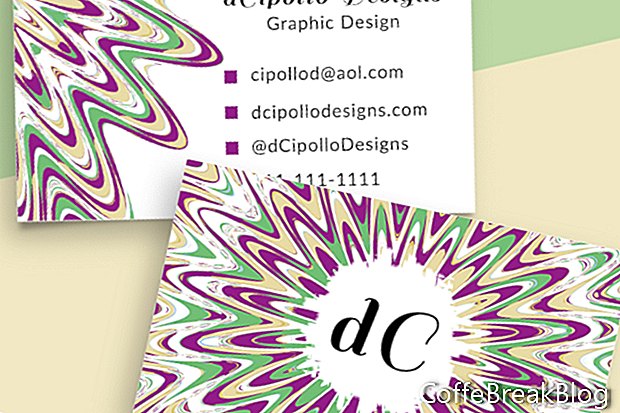Шаблоните за дизайн на Photoshop са много популярни сред художниците и дизайнерите, защото спестяват много време, когато работите върху проект за клиент. Има много онлайн пазари, които продават тези шаблони, включително Creative Market и Adobe Stock.
Всеки дизайнер на шаблони има свои собствени предпочитания за проектиране на шаблони. В този пример използвам един от моите собствени шаблони за визитни картички, който съдържа отделно табло за предната и задната страна на визитката. Всеки дизайн елемент е на индивидуален слой, което прави много лесно да персонализирате графиката и текста на заместителя за вашите нужди. Слоевете са организирани и цветно кодирани. Нека отворим шаблона и да разгледаме.
Ще видите три дъски (вижте екрана). Първото платно (вижте екранната снимка) съдържа инструкциите за указанията и списък на шрифтовете, използвани в дизайна. Иконата Eye за всеки слой в таблото за инструкции е цветно синьо. Ще искате да използвате указанията за изпускане, подстригване и безопасност, когато поставяте дизайнерските си елементи.
Изкълчване линияФоновата графика за предната част на картата и отзад трябва да се простира до червената линия Bleed и следователно върху цялото табло. Разширявайки фона до линията Bleed, предотвратявате бяла рамка по ръба на картата.
Подстригване и безопасни линииАко вашият текст, лого и графики са вътре в синята линия на Trim, те не трябва да бъдат отрязани. Но е по-добре да поставите дизайнерските си елементи вътре в зелената линия Safe.
Панел за слоевеОсвен таблото с инструкции, панелът за слоеве също има табла за визитки отпред (вижте екранната снимка) и отзад на визитката (вижте екранната снимка). В рамките на всяко табло трябва да видите няколко слоя, съдържащи дизайнерски елементи, включително слоеве за текст, форми и графики. Текстовите слоеве са цветно кодирани в червено, а формите и графичните слоеве са цветно кодирани в зелено.
Освен това ще имате слой, съдържащ указанията за Bleed, Trim и Safe за всяко табло. Тъй като този слой е единственият слой в тези графични платки, който е цветно кодиран син, лесно е да включите и изключите видимостта на указанията, като щракнете върху иконата Eye.
Фонова графикаКакто в много шаблони за дизайн, аз включих координиране на фоновите дизайни (вижте екранната снимка) за предната част на картата и гърба на картата. Тези графики са предназначени да се използват така, както е. Те обаче са и интелигентни обекти и лесно се заменят със собствената ви графика. Тези фонови графични слоеве са цветно кодирани зелено.
Лого на заместителАко предпочитате да включите графика на лого, има графика с лого на заместител, която е интелигентен обект. Щракнете двукратно върху интелигентния обект (вижте екранната снимка), за да замените графиката на логото на заместителя със свое. След като смените логото и запазите временния .psb файл, можете да преоразмерите и препозиционирате логото според нуждите на таблото.
Текст на заместителЩе искате да замените текста на заместителя с вашето име или име на вашия бизнес (вижте екранната снимка). Имате и текст на заместител за професията си, имейл, уебсайт, социален хештег и телефонен номер. За всички тях можете да промените текста, шрифта, цвета, стила, размера, позицията или да изтриете текста според нуждите.
Шаблонът използва безплатни шрифтове Adobe Typekit. Ако имате членство в Creative Cloud или безплатно пробно членство, можете лесно да изтеглите или синхронизирате безплатните шрифтове от Photoshop (вижте екранната снимка). Всички слоеве на текста са цветно кодирани в червено.
Тъй като всеки ред текст е на отделен слой, е много лесно да персонализирате текста със собствена информация. Просто изберете текста на заместителя (вижте екранната снимка) и въведете свой собствен текст.
Куршум икониОтпред или отзад на картата, някои редове от текст имат малка икона на векторна форма вляво от текста. Имате възможност да промените размера, да попълните цвят, да препозиционирате или изтриете тези икони. Просто щракнете двукратно върху миниатюрата, за да отворите цвета Picker (вижте екранната снимка) и изберете цвят. Отидете на панела Свойства (вижте екранната снимка), за да промените другите свойства. Както при останалите графични слоеве, тези слоеве са цветно кодирани в зелено.
Както можете да видите, използвайки интелигентни обекти за променяща се графика, векторни форми и редактируем текст, тези шаблони за оформление на дизайна са лесни за персонализиране с информация за вашите клиенти, лого и цветове на марката.
Copyright 2018 Adobe Systems Incorporated. Всички права запазени. Екран (и) на екрана с продукти на Adobe препечатани с разрешение от Adobe Systems Incorporated. Adobe, Photoshop, Photoshop Album, Photoshop Elements, Illustrator, InDesign, GoLive, Acrobat, Cue, Premiere Pro, Premiere Elements, Bridge, After Effects, InCopy, Dreamweaver, Flash, ActionScript, Fireworks, Contribute, Captivate, Flash Catalyst и Flash Paper е или са [a] регистрирана търговска марка (и) или търговска марка (и) на Adobe Systems Incorporated в Съединените щати и / или други страни.
Инструкции Видео: ВЕБ-ДИЗАЙН. КАК СОЗДАТЬ ШАБЛОН ДЛЯ ВКОНТАКТЕ И ИНСТАГРАМ (Може 2024).